ワンランク上の映像作品を目指して――中級ビデオ編集ソフト「EDIUS Neo」を試す:カノープス独自のコーデックを採用(3/4 ページ)
軽快な編集作業が可能で仕上がりの確認も容易
実際の編集場面では、EDIUS Proとほぼ同様の機能が利用できる。プロ向けの編集ソフトでは、1つのプロジェクトファイルの中に、複数のタイムラインを配置できるのが当たり前で、「シーケンス」と呼ばれる各タイムラインは、互いに入れ子にすることもできる。こうした複数のシーケンスを扱う機能は、Adobe Premiere Elements 3.0などでは削られているが、EDIUS Neoでは一部の機能が制限されているものの、シーケンスの入れ子も可能で、長編の編集などを効率よく進めることができる。
一方、複数のビデオカメラを同時に用いて撮影した、いわゆるマルチカムの素材を編集する機能は、EDIUS Neoでは省略されている。もっとも、この機能は工夫次第で通常の編集時にも代替できるので、大きな問題にはならないだろう。
場面の転換にクロスフェードなどの効果を付けるトランジションや、映像や音声にかける効果であるエフェクトも、3Dピクチャーインピクチャーなどの一部を除いて用意されている。ビデオエフェクトは、色調整の項目でキーフレームが利用できるなど、ほぼフル機能が利用できる。
音声の処理については、映像に合わせて後から音声を吹き込める「ボイスオーバー」(いわゆるアフレコやアテレコ)の機能が利用できるのはもちろん、外部のVSTプラグインを読み込むこともできるが、ごく基本的な機能である「オーディオミキサー」が利用できないのは惜しい。EDIUS Neoで省略された機能はほかにもいくつかあるが、残る項目はどれも個人ユースではほぼ影響がないと思われるものばかりであるだけに、オーディオミキサーが省略されているのは残念だ。
画面に表示させる文字(タイトル)は、EDIUSシリーズで共通の「Quick Titler」を呼び出して作成する仕組みだ。プレビュー画面を背景に敷いた状態で設定できるようになっている。Quick Titlerはもともと3D表示やアニメーションの設定に対応していないが、文字の装飾や、左右および上下にスクロールさせる(ロールやクロールと呼ばれる)動きを付けるといった基本的な機能はすべて利用できる。
なお、EDIUS Neoでは、映像や音声にエフェクトをかけたり、子画面を追加したりといった効果をかけても、プレビュー画面には完成時と同じ画質で、しかも極端に重い効果をかけたりしない限り、レンダリングしなくてもコマ落ちのない状態で表示される。
こうしたプレビュー画面の使いやすさは、中継ファイル方式を採用しているソフトでは基本的にまねのできない芸当で、TVモニターではなくPC上のプレビュー画面で仕上がり具合を確認するしかない、この価格帯のソフトの中にあっては、絶対的なアドバンテージと言ってもよいほどの特徴だ。また、ハードウェアのアクセラレーションを使うことなく、ソフトウェアだけで軽快な処理を実現していることも大いに注目できる。
独自コーデックの利用が出力時に面倒になる場合も
画質と処理速度の面で、編集時に有利な独自ファイル方式だが、完成した作品を出力する場面ではどうしても不利に働く。というのも、たとえばHDVのテープに書き戻す場合は、HDVに準じたMPEG-2 TSへと、全編を再エンコードしなければならないからだ。
また、EDIUS Neoは、タイムラインからHDVのテープに直接書き出す機能も備えておらず、テープに保存する場合は、いったんHDV形式のファイルとして保存してから、別途「MPEG TS Writer」と呼ばれる書き出し専用のツールを使わなければならない(DVテープへの書き出しは、特別なツールを使うことなく、タイムラインから直接行なえる)。
HDVでのファイル保存が終了した時点で、自動的にMPEG TS Writerへデータを渡し、テープへの書き出しまでを自動で行なうこともできるが、DVの場合とは異なり、出力時に「テープに出力」を選択できないのはやはり分かりづらい。理想を言えば、DVと同様の使い勝手を望みたいところだ。
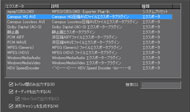

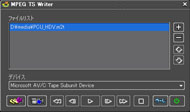 完成した作品をファイルとして出力する際に選択可能な設定の一覧(写真=左、中央)。「プリセット」ボタンを押せば、ビットレートや画面サイズなどを細かく設定することもでき、自分で設定した値をプリセットとして登録することもできる。なお、写真はβ版のため、最後の「HDV SpeedEncoder」は日本語表記が文字化けしている。HDV形式でテープに書き出す場合は、まずHDV形式のファイルとして保存してから、付属ユーティリティの「MPEG TS Writer」でテープに書き出すという流れになる(写真=右)
完成した作品をファイルとして出力する際に選択可能な設定の一覧(写真=左、中央)。「プリセット」ボタンを押せば、ビットレートや画面サイズなどを細かく設定することもでき、自分で設定した値をプリセットとして登録することもできる。なお、写真はβ版のため、最後の「HDV SpeedEncoder」は日本語表記が文字化けしている。HDV形式でテープに書き出す場合は、まずHDV形式のファイルとして保存してから、付属ユーティリティの「MPEG TS Writer」でテープに書き出すという流れになる(写真=右)ちなみに、Pentium D 820(2.8GHz)、メモリ2Gバイト、Vistaの環境で、Canopus HQへ変換しながらキャプチャしたHDV1080iの映像(約15分)を、とくに効果を付けることなくそのままテープに書き戻したところ、HDV形式への再変換までで約35分かかった。
キャプチャ時にCanopus HQコーデックに変換するのではなく、MPEG-2のまま保存することを選んだ場合に限り、再エンコードする部分を最小限に抑えるセグメントエンコードの機能を使うことで、短時間でファイル出力を完了させることも可能だが、この方法では「編集時の負荷を軽減する」という課題がクリアできないので、どちらを選ぶかは悩ましいところだ。
またAVCHDの映像については、前述の通りAVCHD形式で出力する機能を持たないため、HDV形式でファイル出力して別途Blu-ray Disc対応オーサリングソフトに渡すなり、MPEG-2対応のメディアプレーヤーで鑑賞するなりといった工夫が必要だ。
なお、EDIUSシリーズでこれまで採用されていた出力専用のプラグインである「Canopus ProCoder Express」は、搭載が見送られている。EDIUS Neoの出力ダイアログでも、かなり細かな設定が可能とはいうものの、より厳密な設定のうえで保存したり、あるいは単体でファイル変換ソフトとして使ったりといったProCoder Expressならではの機能は利用できない。
Copyright © ITmedia, Inc. All Rights Reserved.
アクセストップ10
- もう全部、裏配線でいいんじゃない? 「ASUS BTF DESIGN」が示す自作PCの新しい形 (2024年04月19日)
- ノートPCに外付けキーボードを“載せて”使える「タイプスティックス/打ち箸」に新色 (2024年04月18日)
- さらなる高速化を実現! PCI Express 5.0接続SSDの新モデル「Crucial T705」を試して分かったこと (2024年04月18日)
- 話題になったトラックボール「IST」も登場! エレコムのPC周辺機器が最大21%お得に買える (2024年04月19日)
- Core Ultra搭載の「Let's note FV5」を徹底検証 プレミアムモバイルの実力は? (2024年04月19日)
- MSI、第12世代Core i3/i5を採用したミニデスクトップPC「Cubi 5」 (2024年04月19日)
- ついに8K対応した「Insta360 X4」の画質をX3と1インチ360度版で比較 今買うべき全天球カメラだと確信した (2024年04月16日)
- あなたのPCのWindows 10/11の「ライセンス」はどうなっている? 調べる方法をチェック! (2023年10月20日)
- バッファロー製Wi-Fiルーターに脆弱性 対象機種は今すぐファームウェア更新を (2024年04月17日)
- 東プレREALFORCEキーボードが10%オフ! ゲーミングキーボードも対象に (2024年04月18日)

